Connexion aux points d’accès répertoriés, Exécutez les étapes 2 à 4 de « connexion, Aux points d’accès répertoriés » (= 144) – Canon PowerShot G3 X Manuel d'utilisation
Page 144: 144) le wps (wi-fi protected setup). pour
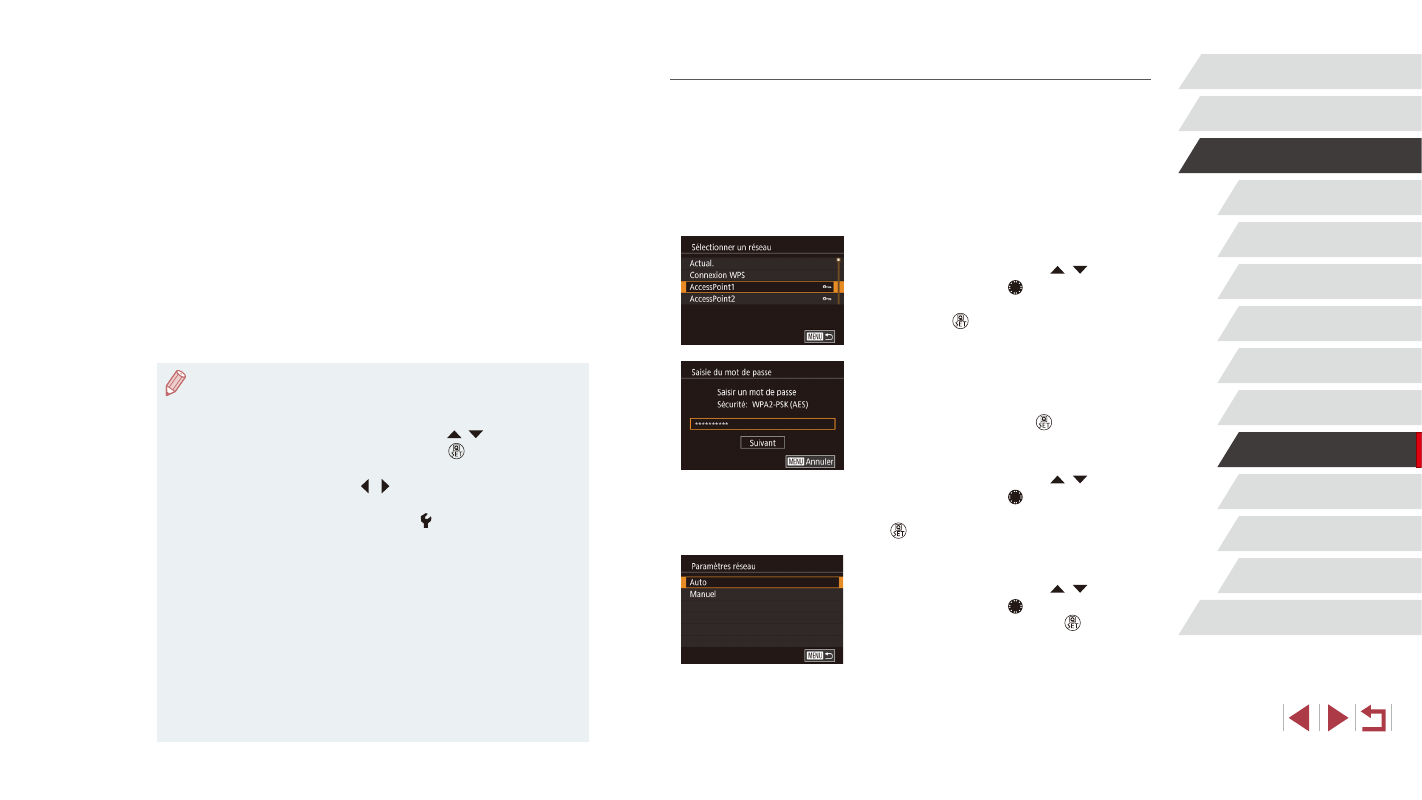
144
Menu de réglage
Accessoires
Annexe
Avant utilisation
Index
Guide élémentaire
Guide avancé
Notions de base de l’appareil
photo
Mode Auto /
Mode Auto hybride
Autres modes de prise de
vue
Mode P
Modes Tv, Av, M, C1 et C2
Mode de lecture
Fonctions Wi-Fi
Connexion aux points d’accès répertoriés
1
Consultez les points d’accès
répertoriés.
z
Consultez les réseaux (points d’accès)
répertoriés comme décrit aux étapes 1
à 4 de « Utilisation de points d’accès
2
Choisissez un point d’accès.
z
Appuyez sur les touches [ ][ ] ou
tournez la molette [ ] pour choisir un
réseau (point d’accès), puis appuyez sur
la touche [ ].
3
Saisissez le mot de passe du point
d’accès.
z
Appuyez sur la touche [ ] pour accéder
au clavier, puis saisissez le mot de passe
z
Appuyez sur les touches [ ][ ] ou
tournez la molette [ ] pour choisir
[Suivant], puis appuyez sur la touche
[ ].
4
Choisissez [Auto].
z
Appuyez sur les touches [ ][ ] ou
tournez la molette [ ] pour choisir [Auto],
puis appuyez sur la touche [ ].
z
Pour sauvegarder des images sur un
ordinateur connecté, suivez la procédure
depuis l’étape 8 de « Utilisation de points
d’accès compatibles WPS » (= 142).
11
Importez les images.
z
Cliquez sur [Importer les images depuis
l’appareil photo], puis sur [Importer les
images non transférées].
z
Les images sont maintenant sauvegardées
dans le dossier Images de l’ordinateur, dans
des dossiers distincts nommés par date.
z
Cliquez sur [OK] dans l’écran qui s’affiche
une fois que l’importation des images est
terminée.
z
Utilisez Digital Photo Professional pour
voir les images sauvegardées sur un
ordinateur. Pour lire les vidéos, servez-
vous d’un logiciel préinstallé ou d’usage
courant compatible avec les vidéos
enregistrées par l’appareil photo.
●
Une fois que vous vous êtes connecté aux appareils via le menu
Wi-Fi, les destinations récentes apparaîtront en premier lorsque
vous accéderez au menu Wi-Fi. Vous pouvez facilement vous
reconnecter en appuyant sur les touches [ ][ ] pour choisir
l’appareil, puis en appuyant sur la touche [ ]. Pour ajouter un
nouvel appareil, affichez l’écran de sélection de l’appareil en
appuyant sur les touches [ ][ ], puis configurez le réglage.
●
Si vous préférez ne pas afficher les derniers appareils cibles,
choisissez MENU (= 31) ► l’onglet [ 4] ► [Paramètres Wi-Fi]
► [Historique cible] ► [Désac.].
●
Vous pouvez également modifier le pseudonyme de l’appareil
photo sur l’écran de l’étape 2 (= 142).
●
Lorsque l’appareil photo est connecté à un ordinateur, l’écran de
l’appareil photo est vide.
●
Mac OS : si CameraWindow ne s’affiche pas, cliquez sur l’icône
[CameraWindow] du Dock.
●
Pour déconnecter l’appareil photo, éteignez l’appareil photo.
●
Si vous choisissez [Méthode PIN] à l’étape 6, un code PIN s’affichera
sur l’écran. Veillez à définir ce code dans le point d’accès. Choisissez
un appareil dans l’écran [Sélectionner périph.]. Pour plus de détails,
reportez-vous au mode d’emploi fourni avec votre point d’accès.